Aplicativo Phone Link da Microsoft: o que é e como usá-lo?
Os dias de aplicativos complicados para espelhar seu celular com o Windows ficaram para trás. Com o Phone Link da Microsoft, você pode conectar facilmente um dispositivo Android ou iOS ao Windows 11 ou 10 e gerenciar fotos, responder mensagens de texto e muito mais com eficiência. Mas o que é o aplicativo Phone Link e o que ele pode fazer por você?
O que é o Phone Link (e onde você pode baixá-lo)?
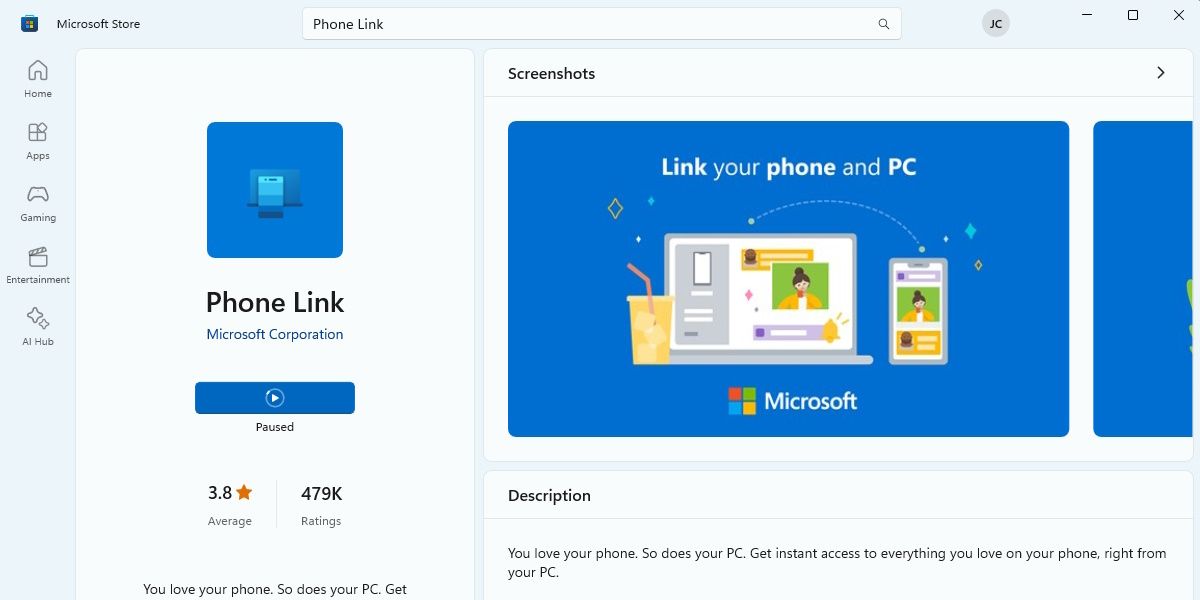
Phone Link é a resposta da Microsoft para interagir com seu dispositivo móvel a partir de seu PC com Windows. O aplicativo atende às suas necessidades diárias, como visualizar mensagens de texto, responder a notificações, gerenciar fotos e fazer chamadas. Você não precisa pegar e desbloquear seu telefone Android ou iOS.
Dito isso, o Phone Link carece de alguns recursos em comparação com opções de sincronização mais premium, como espelhar diretamente a tela do Android ou usar o Samsung Flow com um dispositivo Samsung compatível.
No entanto, como utilitário nativo do Windows, oferece algumas vantagens. O Phone Link vem pré-instalado na maioria das versões do Windows 11 (e do Windows 10 com a atualização de maio de 2019) e pode ser encontrado rapidamente no menu Iniciar. Mas se não estiver instalado no seu PC, você poderá ser solicitado a acessar a página da Microsoft Store do Phone Link e baixá-lo de lá.
Os requisitos do sistema para Phone Link
Phone Link não requer muito, além de um computador com Windows 11 e uma conta ativa da Microsoft. Você terá que instalar um aplicativo complementar em seu celular para vinculá-lo, e o dispositivo móvel usado decidirá que tipo de hardware você precisará.
- Android: o telefone e o PC com Windows devem estar na mesma rede Wi-Fi para usar o Phone Link. Você também pode se conectar com Bluetooth para recursos extras, como chamadas. A especificação mínima necessária é Android 7.0 ou superior.
- iOS: um iPhone só pode se conectar por meio de Bluetooth, portanto, certifique-se de que o Bluetooth esteja ligado e que o iPhone esteja dentro do alcance. Seu iPhone deve rodar pelo menos iOS 14 ou superior.
Como configurar o link do telefone com o Windows
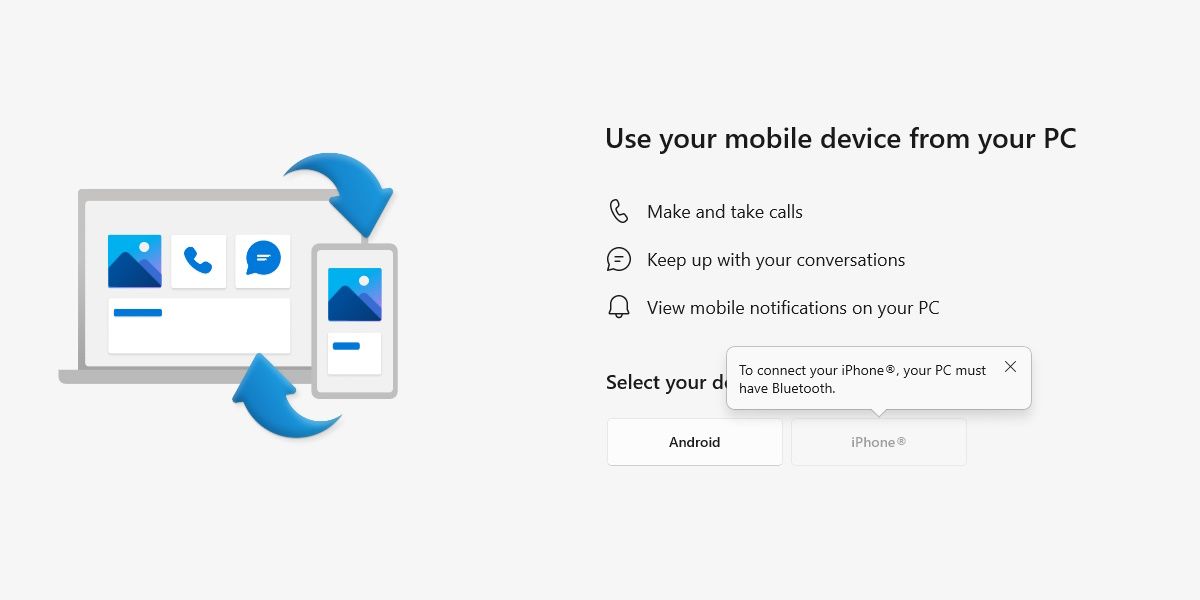
Você terá que escolher entre emparelhar um Android ou um iPhone. Para emparelhar seu PC com seu telefone, instale o aplicativo complementar para Android ou iOS. Baixe e instale Link to Windows para Android ou Link to Windows para iOS na Google Play Store ou Apple Store, respectivamente. Em seguida, inicie o Phone Link em seu PC ou localize-o em Pesquisar na barra de tarefas do Windows 11.
Phone Link irá gerar um código QR na tela que você precisa digitalizar usando o aplicativo Link to Windows em seu telefone. Alternativamente, existe uma opção da web que você pode usar para gerar o mesmo código QR.
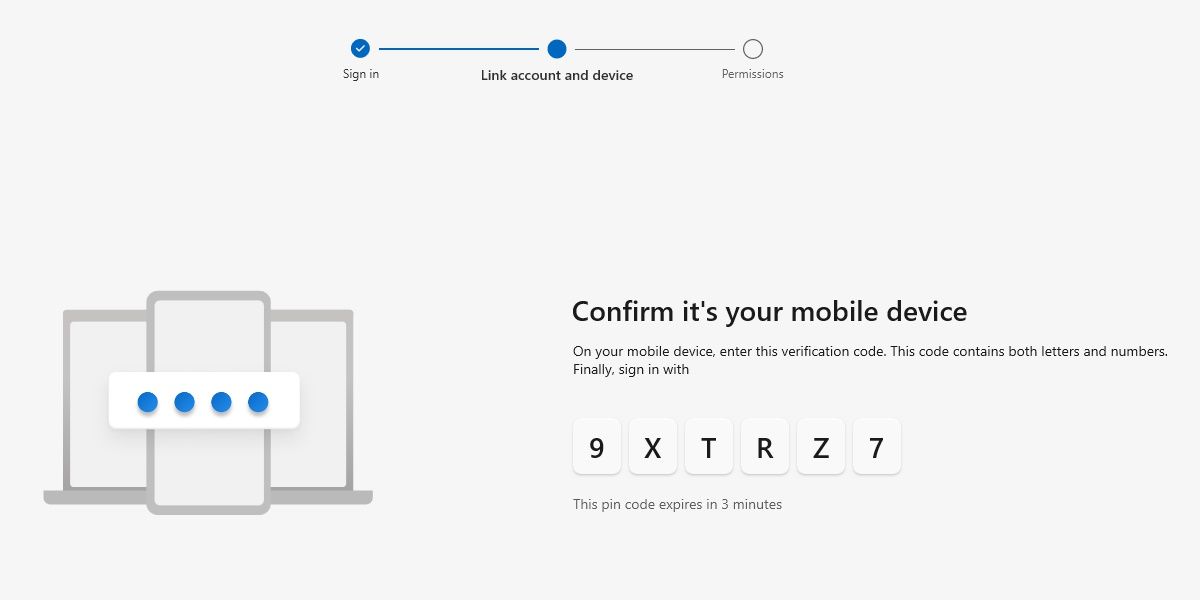
Depois de escanear este código QR, você receberá um código de link em seu telefone e será solicitado a entrar em sua conta da Microsoft. Digite este código alfanumérico na janela Phone Link para concluir o emparelhamento.
Em seguida, você será solicitado a conceder algumas permissões de sistema em seu dispositivo. Permita ou proíba o gerenciamento do que você gostaria de sincronizar. No entanto, o handshake funciona melhor com permissões totais. Além disso, não conceder permissões completas ou ativar o modo de economia de bateria em seu telefone pode causar erros de sincronização com o Phone Link.
Os recursos básicos do aplicativo Phone Link
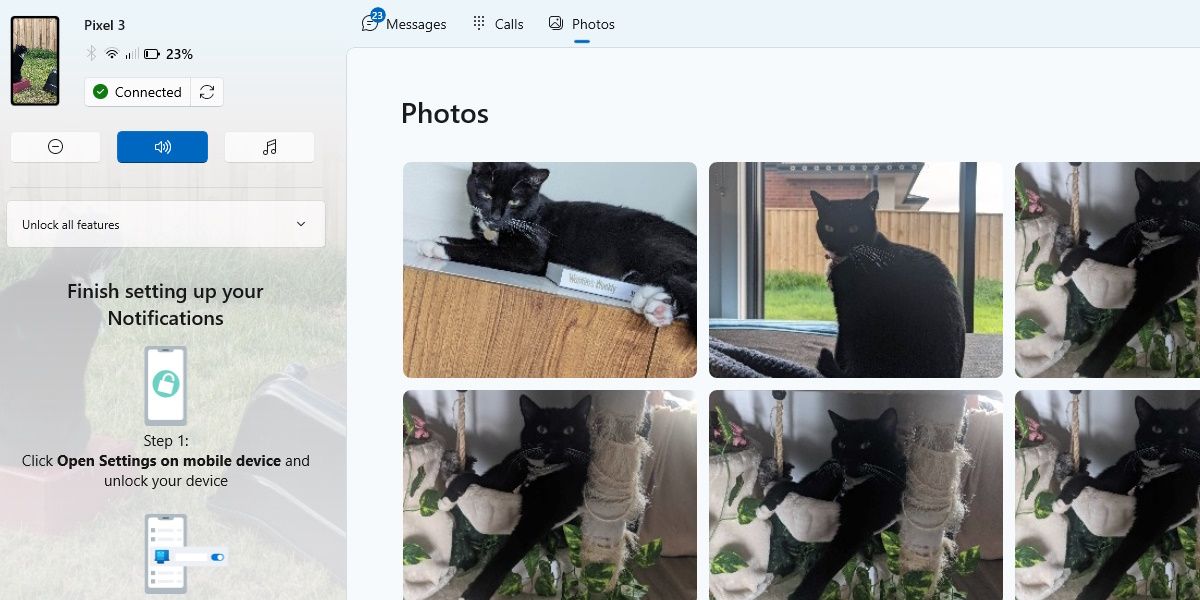
Supondo que você esteja conectado com Bluetooth ou Wi-Fi, o Phone Link tem estes recursos principais:
- Mensagens de texto: gerencie e responda às suas mensagens de texto. Isso é útil para quem prefere digitar em vez de enviar mensagens de texto.
- Gerenciamento de notificações: todos os seus banners de notificação podem ser visualizados no Phone Link e até exibirão um evento de notificação no Windows. Qualquer banner com elementos interativos (como campos de resposta) pode ser utilizado.
- Fotos (somente Android): veja suas 2.000 fotos e capturas de tela mais recentes do seu telefone Android. Eles podem ser visualizados, salvos em seu tamanho original, em tamanho real ou excluídos do seu telefone através do Phone Link.
- Faça e receba chamadas: com as permissões corretas e o Bluetooth ativado, atenda chamadas usando o hardware do seu computador.
- Sincronizar contatos: você pode sincronizar todos os contatos do seu telefone e pesquisar nomes ou números de telefone no PC.
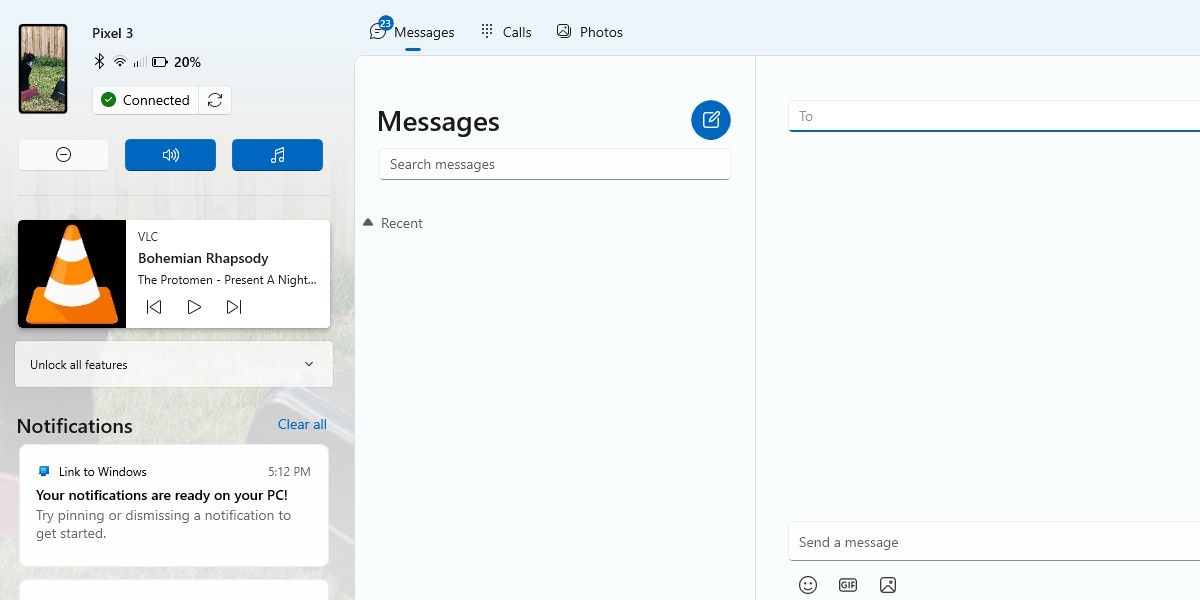
Recursos mais avançados, como espelhamento de tela, uso de aplicativos Android no PC e arrastar e soltar arquivos entre dispositivos, também estão disponíveis. No entanto, eles estão restritos a determinados telefones compatíveis, principalmente da marca Samsung. Isso provavelmente irá decepcionar qualquer pessoa sem um dispositivo compatível. No entanto, você não perde muito e a ponte entre os dois dispositivos ainda é eficaz, fácil e gratuita.
-
 4 soluções quando o controle deslizante de volume do Windows 11 fica preso na telaCorreções básicas: Reinicie o computador: Uma reinicialização força o encerramento de todos os serviços e processos, corrigindo falhas e bugs temporár...Tutorial de software Publicado em 2024-11-06
4 soluções quando o controle deslizante de volume do Windows 11 fica preso na telaCorreções básicas: Reinicie o computador: Uma reinicialização força o encerramento de todos os serviços e processos, corrigindo falhas e bugs temporár...Tutorial de software Publicado em 2024-11-06 -
 Como corrigir “Esta configuração foi configurada por um perfil” no MacAntes de prosseguir com as correções, sugerimos instalar a versão mais recente do software em seu Mac. Abra Configurações > Geral > Atualização de sof...Tutorial de software Publicado em 2024-11-06
Como corrigir “Esta configuração foi configurada por um perfil” no MacAntes de prosseguir com as correções, sugerimos instalar a versão mais recente do software em seu Mac. Abra Configurações > Geral > Atualização de sof...Tutorial de software Publicado em 2024-11-06 -
 Novo laptop, mas sem WiFi? – Como consertar rapidamenteClique com o botão direito em seu adaptador WiFi e selecione Desativar dispositivo. Aguarde alguns segundos, clique com o botão direito no adaptador ...Tutorial de software Publicado em 2024-11-06
Novo laptop, mas sem WiFi? – Como consertar rapidamenteClique com o botão direito em seu adaptador WiFi e selecione Desativar dispositivo. Aguarde alguns segundos, clique com o botão direito no adaptador ...Tutorial de software Publicado em 2024-11-06 -
 4 correções para Macbook que não geram alta taxa de atualização para monitor externoCorreções básicas Reinicie seu Mac: Reiniciar seu Mac geralmente corrige as coisas atualizando a configuração, resolvendo falhas de software e reinici...Tutorial de software Publicado em 2024-11-06
4 correções para Macbook que não geram alta taxa de atualização para monitor externoCorreções básicas Reinicie seu Mac: Reiniciar seu Mac geralmente corrige as coisas atualizando a configuração, resolvendo falhas de software e reinici...Tutorial de software Publicado em 2024-11-06 -
 Não é possível atualizar para o Windows 11? O conselho da Microsoft é “comprar um novo PC”Se você estiver usando qualquer versão do Windows diferente do Windows 11, então seu sistema já não é compatível (Windows XP, Vista, 7, 8.1) ou não se...Tutorial de software Publicado em 2024-11-06
Não é possível atualizar para o Windows 11? O conselho da Microsoft é “comprar um novo PC”Se você estiver usando qualquer versão do Windows diferente do Windows 11, então seu sistema já não é compatível (Windows XP, Vista, 7, 8.1) ou não se...Tutorial de software Publicado em 2024-11-06 -
 Como consertar aniversários que não aparecem no calendário do iPhoneCorreções básicas Forçar o encerramento e reiniciar o aplicativo: Isso dará ao aplicativo um novo começo e o recarregará totalmente no seu iPhone. Atu...Tutorial de software Publicado em 2024-11-06
Como consertar aniversários que não aparecem no calendário do iPhoneCorreções básicas Forçar o encerramento e reiniciar o aplicativo: Isso dará ao aplicativo um novo começo e o recarregará totalmente no seu iPhone. Atu...Tutorial de software Publicado em 2024-11-06 -
 Quatro maneiras principais de consertar o telefone Android que não aparece no MacCorreção 2: ativar o compartilhamento de arquivos no telefone Android Por padrão, quando você conecta um telefone Android a um PC ou Mac, o si...Tutorial de software Publicado em 2024-11-06
Quatro maneiras principais de consertar o telefone Android que não aparece no MacCorreção 2: ativar o compartilhamento de arquivos no telefone Android Por padrão, quando você conecta um telefone Android a um PC ou Mac, o si...Tutorial de software Publicado em 2024-11-06 -
 Warhammer 40000: Space Marine 2 FPS baixo/atraso/gagueiraDesde que Warhammer 40000: Space Marine 2 foi lançado, muitos jogadores relataram que encontraram o problema “Warhammer 40000: Space Marine 2 FPS baix...Tutorial de software Publicado em 2024-11-06
Warhammer 40000: Space Marine 2 FPS baixo/atraso/gagueiraDesde que Warhammer 40000: Space Marine 2 foi lançado, muitos jogadores relataram que encontraram o problema “Warhammer 40000: Space Marine 2 FPS baix...Tutorial de software Publicado em 2024-11-06 -
 Guia para consertar Enotria: atraso, gagueira e congelamento da última músicaEnotria: A Última Música já está disponível. Você pode obter este jogo e começar sua jornada no jogo. Porém, nem todos os jogadores conseguem ter expe...Tutorial de software Publicado em 2024-11-06
Guia para consertar Enotria: atraso, gagueira e congelamento da última músicaEnotria: A Última Música já está disponível. Você pode obter este jogo e começar sua jornada no jogo. Porém, nem todos os jogadores conseguem ter expe...Tutorial de software Publicado em 2024-11-06 -
 8 melhores dicas e truques para Samsung Galaxy Z Flip6Comprar um novo telefone e revisar seus recursos pode ser um processo emocionante. Porém, em tudo isso, é importante não esquecer o papel das dicas e ...Tutorial de software Publicado em 2024-11-05
8 melhores dicas e truques para Samsung Galaxy Z Flip6Comprar um novo telefone e revisar seus recursos pode ser um processo emocionante. Porém, em tudo isso, é importante não esquecer o papel das dicas e ...Tutorial de software Publicado em 2024-11-05 -
 Seu smartphone realmente precisa de um protetor de tela?Smartphones são caros – você não gostaria de gastar até US$ 1.000 ou mais e acabar com a tela arranhada. Muitas pessoas ainda compram protetores de t...Tutorial de software Publicado em 2024-11-05
Seu smartphone realmente precisa de um protetor de tela?Smartphones são caros – você não gostaria de gastar até US$ 1.000 ou mais e acabar com a tela arranhada. Muitas pessoas ainda compram protetores de t...Tutorial de software Publicado em 2024-11-05 -
 Como ativar ou desativar o Smart App Control no Windows 11Você já baixou um aplicativo que causou mais problemas do que valeu a pena? Todos nós já estivemos lá. Felizmente, o Windows 11 possui um recurso de s...Tutorial de software Publicado em 2024-11-05
Como ativar ou desativar o Smart App Control no Windows 11Você já baixou um aplicativo que causou mais problemas do que valeu a pena? Todos nós já estivemos lá. Felizmente, o Windows 11 possui um recurso de s...Tutorial de software Publicado em 2024-11-05 -
 Como consertar o Google Maps quando ele não está funcionandoO Google Maps costuma ser um companheiro de viagem confiável, mas falhas ocasionais podem nos deixar perdidos. Problemas como interrupções do servido...Tutorial de software Publicado em 2024-11-05
Como consertar o Google Maps quando ele não está funcionandoO Google Maps costuma ser um companheiro de viagem confiável, mas falhas ocasionais podem nos deixar perdidos. Problemas como interrupções do servido...Tutorial de software Publicado em 2024-11-05 -
 4 maneiras de desativar o Hyper-V no WindowsMétodo 1: usando o painel de controle O método mais simples para desabilitar o Hyper-V é usando o Painel de Controle. Repita as seguintes etapas: Etap...Tutorial de software Publicado em 2024-11-05
4 maneiras de desativar o Hyper-V no WindowsMétodo 1: usando o painel de controle O método mais simples para desabilitar o Hyper-V é usando o Painel de Controle. Repita as seguintes etapas: Etap...Tutorial de software Publicado em 2024-11-05 -
 3 maneiras de corrigir o alto uso de memória do Safari no MacCorreções básicas Fechar guias irrelevantes: Feche as guias que você não usa com frequência no Safari. Cada guia usa a RAM do seu Mac. Forçar parada ...Tutorial de software Publicado em 2024-11-05
3 maneiras de corrigir o alto uso de memória do Safari no MacCorreções básicas Fechar guias irrelevantes: Feche as guias que você não usa com frequência no Safari. Cada guia usa a RAM do seu Mac. Forçar parada ...Tutorial de software Publicado em 2024-11-05
Estude chinês
- 1 Como se diz “andar” em chinês? 走路 Pronúncia chinesa, 走路 aprendizagem chinesa
- 2 Como se diz “pegar um avião” em chinês? 坐飞机 Pronúncia chinesa, 坐飞机 aprendizagem chinesa
- 3 Como se diz “pegar um trem” em chinês? 坐火车 Pronúncia chinesa, 坐火车 aprendizagem chinesa
- 4 Como se diz “pegar um ônibus” em chinês? 坐车 Pronúncia chinesa, 坐车 aprendizagem chinesa
- 5 Como se diz dirigir em chinês? 开车 Pronúncia chinesa, 开车 aprendizagem chinesa
- 6 Como se diz nadar em chinês? 游泳 Pronúncia chinesa, 游泳 aprendizagem chinesa
- 7 Como se diz andar de bicicleta em chinês? 骑自行车 Pronúncia chinesa, 骑自行车 aprendizagem chinesa
- 8 Como você diz olá em chinês? 你好Pronúncia chinesa, 你好Aprendizagem chinesa
- 9 Como você agradece em chinês? 谢谢Pronúncia chinesa, 谢谢Aprendizagem chinesa
- 10 How to say goodbye in Chinese? 再见Chinese pronunciation, 再见Chinese learning

























